수정 됨 : iPhone이 공장 초기화 루프에서 멈춤
by 오준희 업데이트 시간 2021-09-06 / 업데이트 대상 iPhone Fix
최근 많은 사용자가 iOS 기기를 재설정하는 동안 문제가 있다고보고했습니다. 일반적으로 문제는 소프트웨어의 오작동으로 인해 발생합니다. 이로 인해 iPhone 재설정이 영원히 지속되거나 iPhone이 재설정 화면에서 멈춘 것과 같은 문제가 종종 발생합니다. 이 문제의 주요 원인은 아직 알려지지 않았지만 문제를 해결하기 위해 시도 할 수있는 다양한 솔루션이 있습니다.
이 기사에서는 공장 초기화 후 iPhone이 멈춘 경우 솔루션을 제공합니다. 이렇게하면 장치를 켜고 나중에 사용할 수 있습니다.
- 방법 1 : iPhone 강제 재시동
- 방법 2 : iPhone 시스템을 복구하여 데이터 손실없이 iPhone 문제 해결
- 방법 3 : 복구 모드를 사용하여 공장 초기화에서 멈춘 iPhone 수정
방법 1 : iPhone 강제 재시동
iPhone 화면이 완전히 멈추거나 검은 색이면 iPhone을 강제로 다시 시작해야 할 수 있습니다. iPhone을 강제로 다시 시작하면 데이터가 지워지지 않습니다. 화면이 검은 색인 경우에도 기기를 다시 시작할 수 있습니다. 아래 단계를 따라야합니다.
iPhone 6 및 이전 모델의 경우: 기기에 Apple 로고가 표시 될 때까지 홈 버튼과 상단 버튼을 모두 10 초 이상 길게 눌러야합니다.
iPhone 7 또는 iPhone 7 Plus : iPhone 7 또는 7 Plus 재설정 시나리오에서 시간이 오래 걸리면 측면 및 볼륨 작게 버튼을 모두 최소 10 초 동안 길게 누른 다음 표시되면 손을 뗍니다. Apple 로고.
iPhone 8 이상: 볼륨 크게 버튼을 눌렀다가 빠르게 놓아야합니다. 그런 다음 볼륨 작게 버튼을 눌렀다가 빠르게 놓습니다. 이제 Apple 로고가 표시 될 때까지 측면 버튼을 길게 누르면 iPhone이 재시동됩니다.
장치가 다시 시작되면 문제가 자동으로 종료 될 가능성이 높습니다. 그렇지 않은 경우 다음 솔루션을 시도하십시오.
방법 2 : iPhone 시스템을 복구하여 데이터 손실없이 iPhone 문제 해결
강제 재시작으로 문제를 재설정하는 동안 iPhone 정지를 해결할 수없는 경우 시스템 복구 도구 ReiBoot를 사용하여 궁극적 인 해결책을 시도 할 수 있습니다. 데이터 손실 상황을 초래하지 않고 모든 종류의 iOS 중단 문제를 해결합니다. 따라서iPhone이 Apple 로고에 멈춤을 처리하는지 여부, 검은 색 화면, 재설정 루프 또는 기타 문제, ReiBoot는 모든 기존 문제를 즉시 해결합니다.
ReiBoot를 사용하여 공장 초기화에서 멈춘 iPhone 수정에 대한 안내 단계는 다음과 같습니다.
1 단계 : PC 또는 Mac 컴퓨터에서 프로그램을 다운로드하고 실행합니다. 걸린 장치를 컴퓨터에 연결하십시오. 그런 다음 '복구 모드 시작 / 종료'를 클릭하십시오.

노트:
1. 데이터 손실이 걱정되는 경우 "iOS 시스템 복구"를 사용하여 고정 된 iPhone을 수정할 수 있습니다. 이것은 데이터 손실없이 iOS 시스템을 정상으로 수정합니다.

2. iPhone 12 / 11 / X / 8 / 7 / 6이 공장 초기화 문제에 갇혀 있고 모든 데이터가 지워진 iPhone 공장 초기화를 해결하려면 "공장 초기화"옵션을 클릭하면 iPhone을 공장 설정으로 초기화하는 데 도움이됩니다. 아무 문제없이.
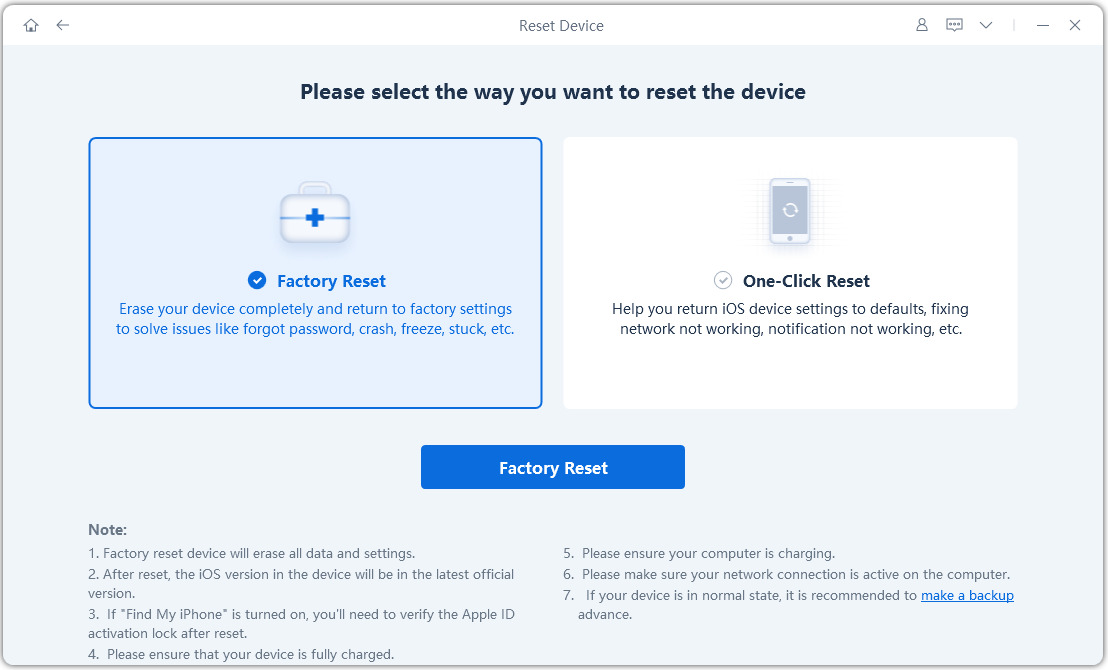
2 단계 : 다음 화면에서 펌웨어 다운로드 화면이 표시됩니다. "찾아보기"를 클릭하여 펌웨어 경로를 설정할 수 있습니다. 그런 다음 "다운로드"옵션을 클릭하면 다운로드가 시작됩니다.

3 단계 : ReiBoot에서 적절한 기능을 선택한 후 계속 진행하려면 Start Reset을 클릭합니다.

4 단계 : 마지막 단계는 iOS 시스템 복구를 시작하는 것입니다. 펌웨어 패키지가 다운로드되면 지금 복구를 클릭하여 iOS 시스템 재설정을 시작할 수 있습니다.
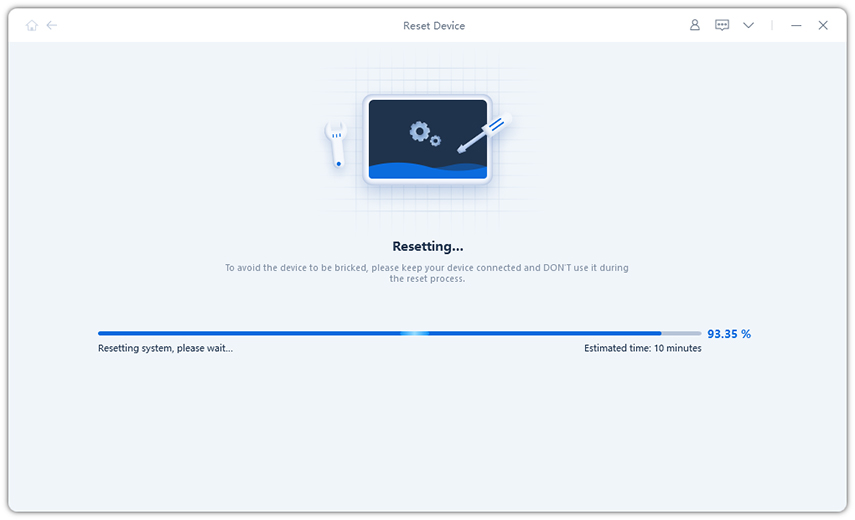
전체 프로세스는 최소 10 분 동안 소요됩니다. 프로세스 중에 장치 연결을 끊지 마십시오. 수리 프로세스가 완료되면 iOS 기기가 재부팅되고 문제가 해결됩니다.
방법 3 : 복구 모드를 사용하여 공장 초기화에서 멈춘 iPhone 수정
공장 초기화 후 iPhone이 멈춘 경우 iTunes의 도움을받을 수 있습니다. 장치가 멈 췄기 때문에 복구 모드에서 장치를 연결해야합니다. 문제를 해결하려면 매우 간단한 절차를 따르기 만하면됩니다. 단계는 다음과 같습니다.
1 단계 : iPhone을 복구 모드로 전환합니다. iPhone을 복구하는 방법에 대한이 가이드를 참조 할 수 있습니다. 모드. iPhone이 복구 모드에 있으면 장치 화면에 클래식 iTunes 로고가 나타납니다.
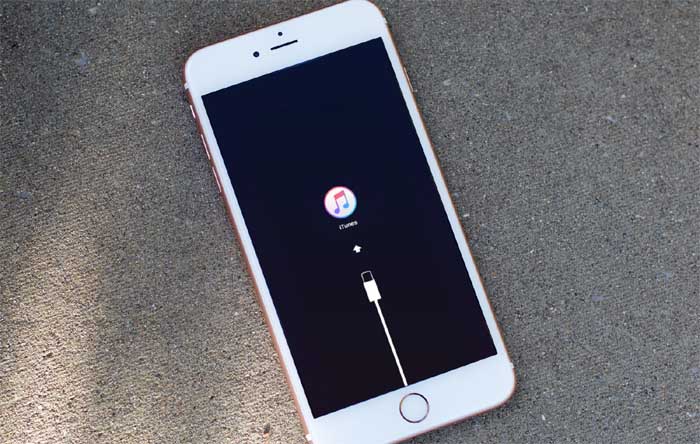
2 단계. 컴퓨터에서 iTunes를 실행하고 최신 버전의 iTunes가 있는지 확인합니다. 이제 번개 케이블을 사용하여 iPhone을 시스템에 연결하십시오.
3 단계 : 장치가 연결되면 iTunes가 복구 모드에서 iPhone을 감지합니다. 장치를 사용할 수 있도록 복원하라는 메시지가 표시됩니다.

옵션이 나타나면 작업을 확인하면 장치가 복원됩니다. 그 후 iPhone 멈춤 문제가 즉시 해결됩니다.
결론
이제 iPhone 재설정이 오래 걸리는 경우 시도 할 수있는 다양한 솔루션이 있음을 알고 있습니다. 그래도 Tenorshare ReiBoot를 사용하여 iPhone 공장 초기화 문제를 해결하는 것이 좋습니다.이 문제는 더 쉽고 효과적으로 해결됩니다. 또한 간단한 공장 초기화 옵션도 제공합니다.









